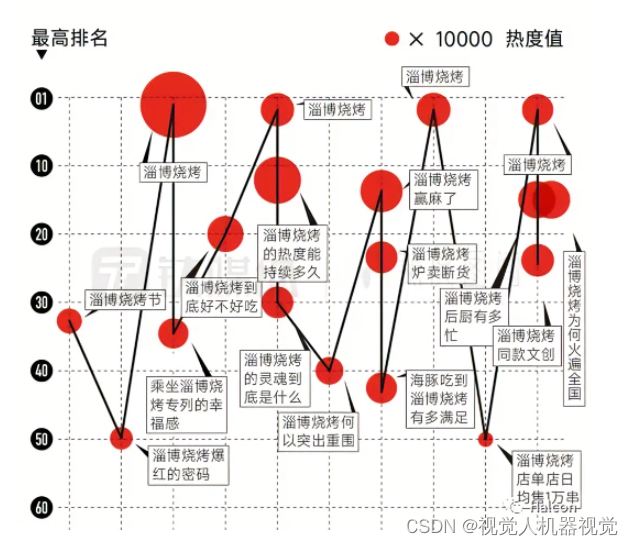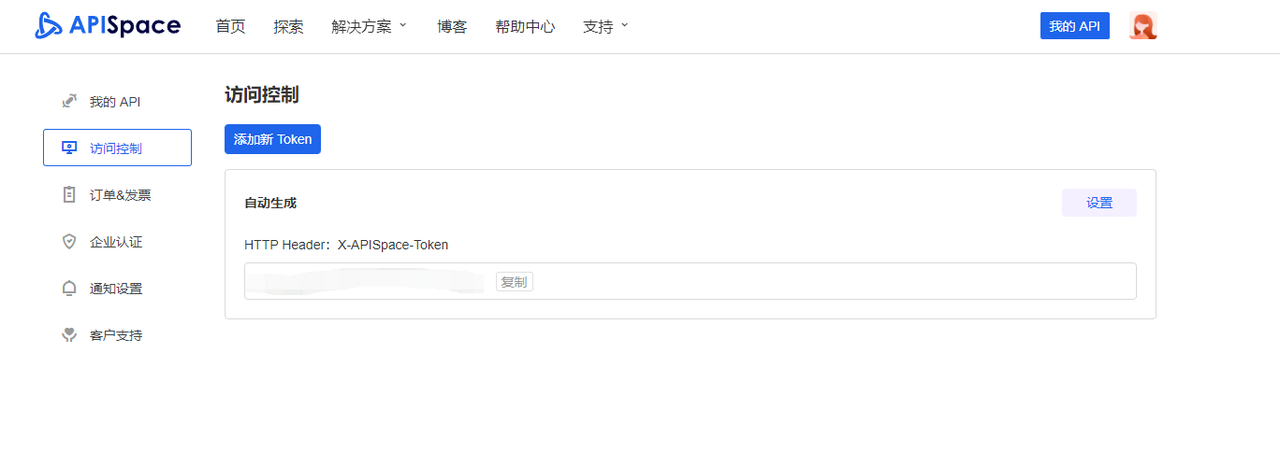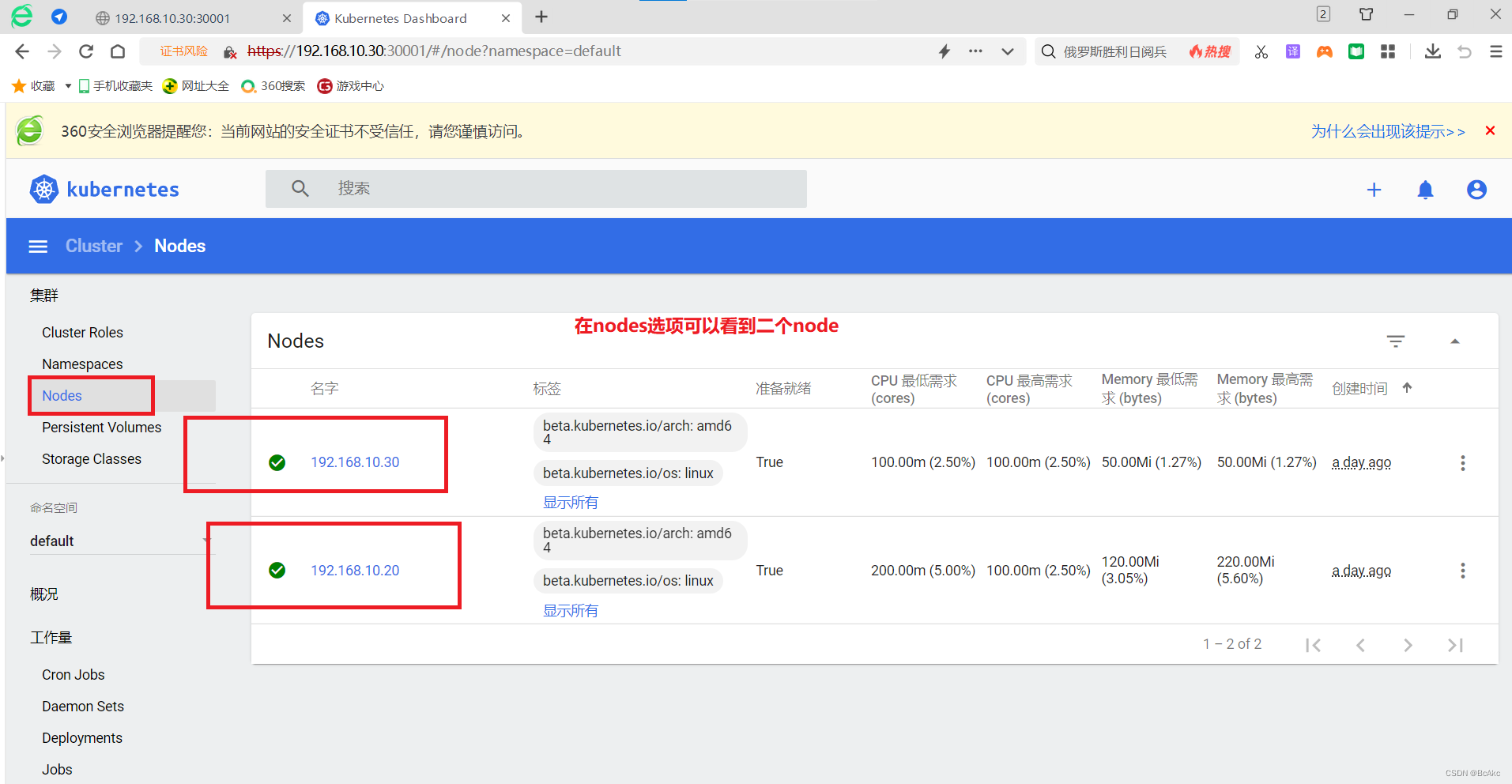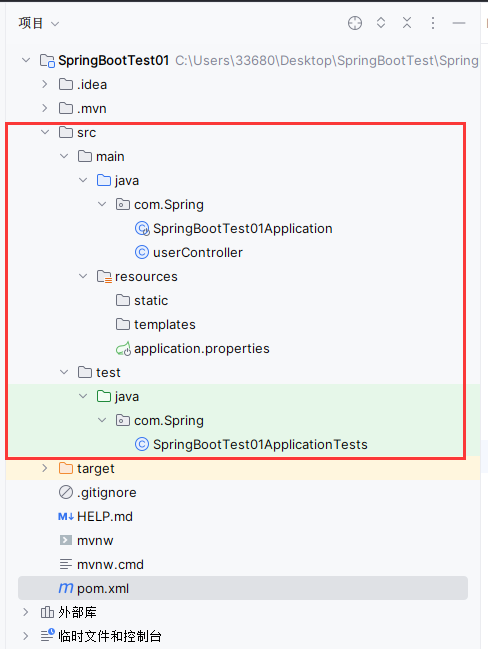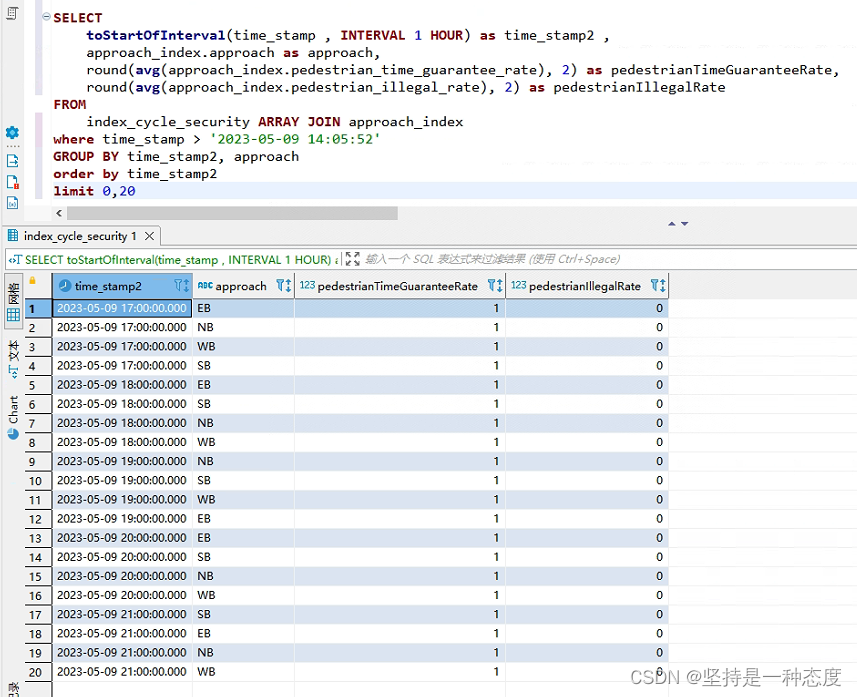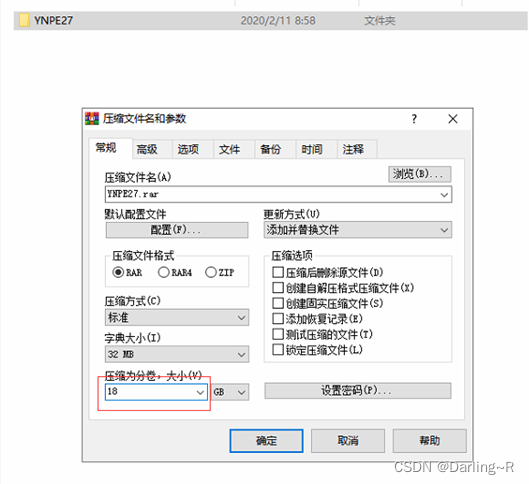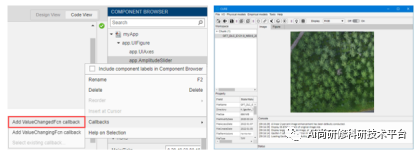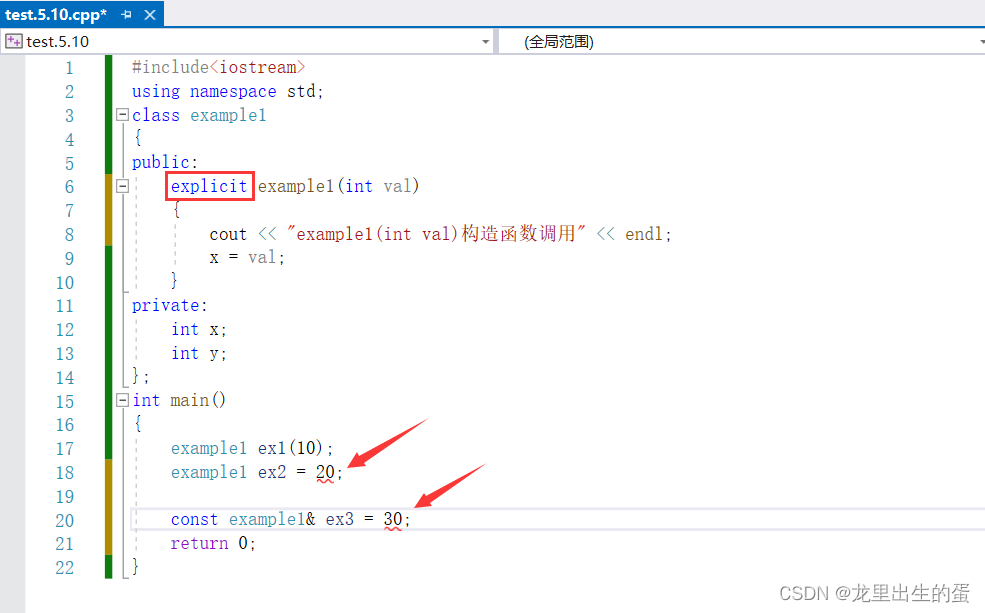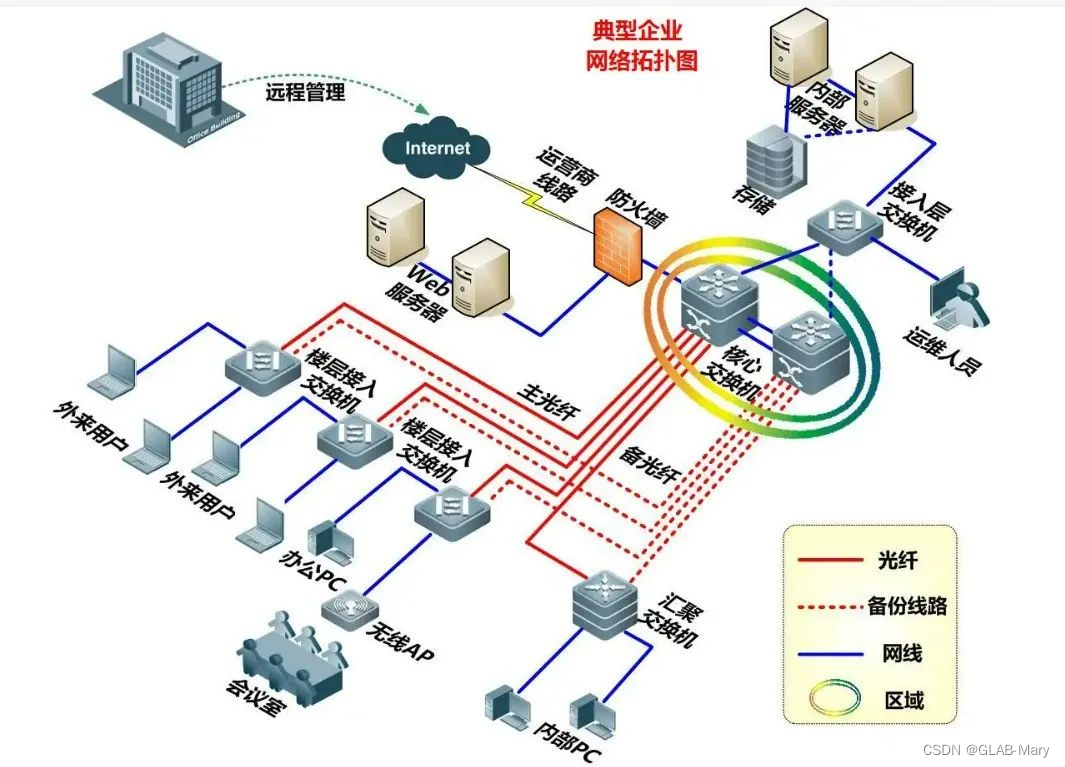环境:
硬件服务器:I5处理器,
显卡:3080 12G
等。
目标:
- 测试是否安装显卡。
- 如何找到正确的驱动版本。
- 安装显卡正确的显卡驱动。
一、检查是否正确安装显卡:
# 检查使用什么型号的显卡:
yum install pciutils -y # 安装
lspci | grep VGA # 检查
lshw -numeric -C display # 检查product: NVIDIA Corporation 后的产品标识

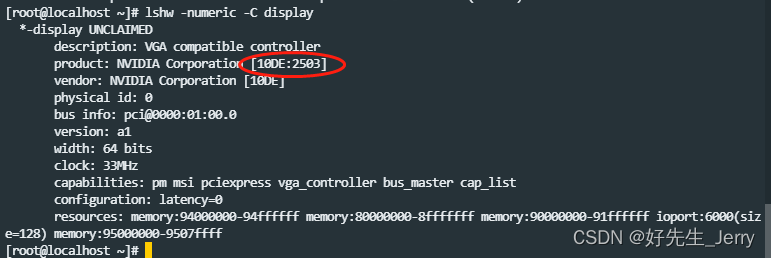
二、查询显卡型号:
http://pci-ids.ucw.cz/mods/PC/10de?action=help?help=pci
查询结果:RTX 3060
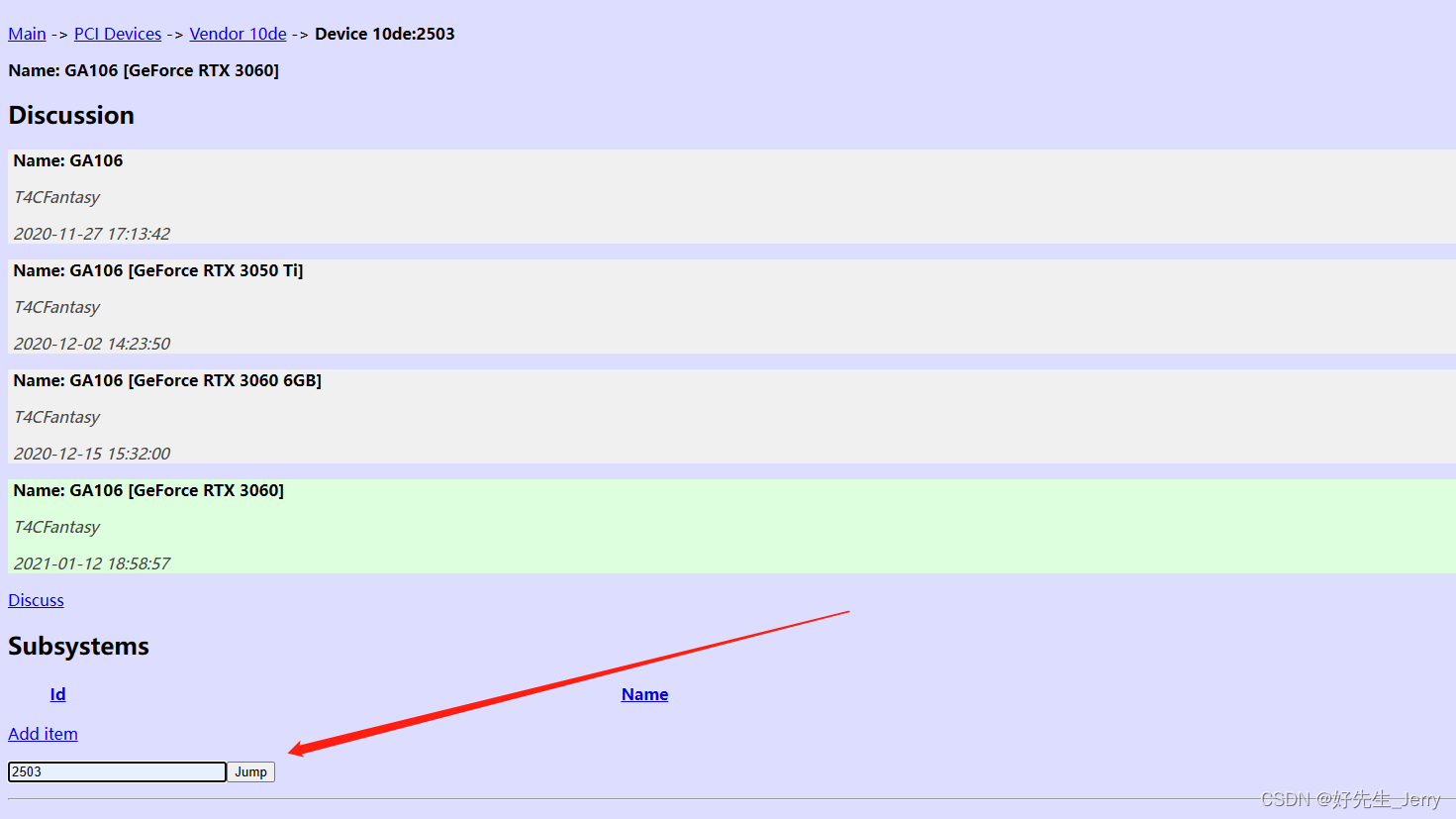
三、判断需要安装什么型号的显卡驱动:
方法一、
官网查询:https://www.nvidia.cn/Download/index.aspx?lang=cn
根据自己的系统和显卡下载对应的显卡驱动,下载下来是一个.run文件
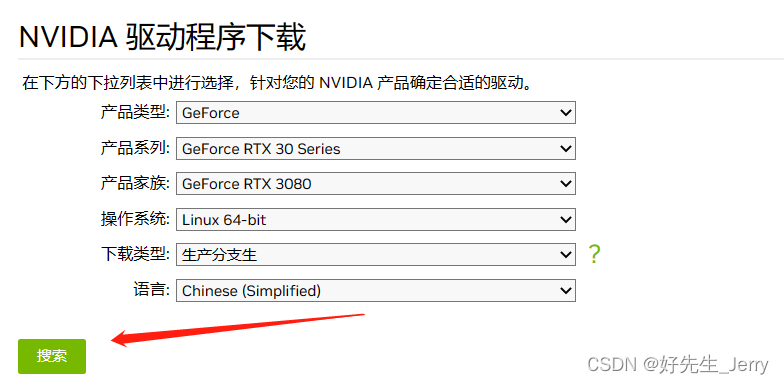
方法二:系统检测工具判断
# 安装依赖:
yum -y install epel-release
yum -y install gcc binutils wget
yum -y install kernel-devel
# 导入密钥
rpm --importhttps://www.elrepo.org/RPM-GPG-KEY-elrepo.org
# 安装elrepo源
rpm -Uvhhttp://www.elrepo.org/elrepo-release-7.0-2.el7.elrepo.noarch.rpm
# 安装
yum install nvidia-detect -y
# 检测显卡驱动
nvidia-detect-v
# 检测显卡驱动
yum search kmod-nvidia
# 比如 440.36,可用于校验在第3步下载的显卡驱动版本是否合适
# 提示:不建议使用rpmfusion安装nvidia的显卡驱动,因为开源的显卡驱动在性能方面跟nvidia官方的闭源显卡驱动有一定的差距
的到显卡驱动的版本:525.85.05
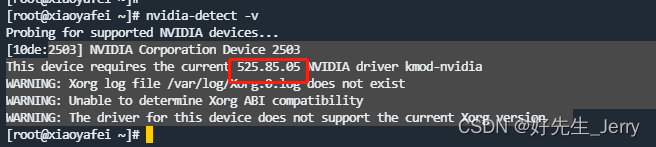

下载驱动:
# 1、比如:
wget https://us.download.nvidia.cn/XFree86/Linux-x86_64/510.68.02/NVIDIA-Linux-x86_64-510.68.02.run
# 替换上面链接中:510.68.02,为你自己显卡驱动版本:525.85.05 得到如下链接:
wget https://us.download.nvidia.cn/XFree86/Linux-x86_64/525.85.05/NVIDIA-Linux-x86_64-525.85.05.run
# 2、下载驱动 服务器执行
wget https://us.download.nvidia.cn/XFree86/Linux-x86_64/525.85.05/NVIDIA-Linux-x86_64-525.85.05.run
# 3、得到驱动文件:NVIDIA-Linux-x86_64-525.85.05.run
四、安装驱动前准备工作一、必须做:
#由于centos 安装完成以后自带显卡驱动,会与nvidia显卡驱动冲突,所以需对原来的驱动进行处理。
[root@xiaoyafei ~]# lsmod | grep nouveau
nouveau 1899494 0
mxm_wmi 13021 1 nouveau
i2c_algo_bit 13413 1 nouveau
drm_kms_helper 186531 1 nouveau
ttm 96673 1 nouveau
drm 456166 3 ttm,drm_kms_helper,nouveau
video 24538 2 nouveau,asus_wmi
wmi 21636 3 mxm_wmi,nouveau,asus_wmi
# 代表需要处理
# 一、 禁用nouveau
# 这个是centos自带的显卡驱动,会与nvidia显卡驱动冲突
# 1、查看系统是否启用nouveau,如果运行下边命令则会出现一串英文和数字,如果没有任何显示则表示禁用
lsmod | grep nouveau
# 2、编辑文件dist-blacklist.conf
vim /usr/lib/modprobe.d/dist-blacklist.conf
# 在文件最后加入下边两行代码:
blacklist nouveau
options nouveau modeset=0
#blacklist nvidiafb #注释调这个,如下图
# 3、运行下列命令
mv /boot/initramfs-$(uname -r).img /boot/initramfs-$(uname -r).img.bak
# 执行时间稍长,耐心
dracut /boot/initramfs-$(uname -r).img $(uname -r)
lsmod | grep nouveau # 查看是否禁用
# 如果有返回,则重启计算机:
reboot
```bash
```bash
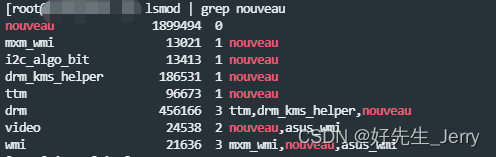
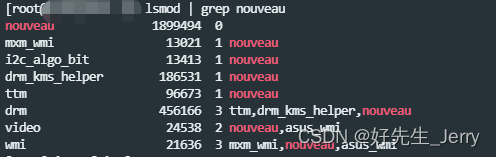
查看是否有反馈
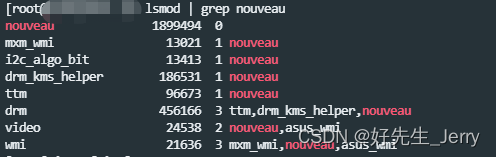


总结:
- 该方法适用对象:所有显卡型号的安装,都必须处理自带的显卡驱动。
五、安装显卡驱动:
- 安装依赖:
# 1、安装rpm包
yum install gcc dkms gcc-c++
# 2、安装依赖环境
yum install kernel-devel gcc -y```
yum install kernel-devel-$(uname -r) kernel-headers-$(uname -r)
- 拿到三节中的驱动文件:NVIDIA-Linux-x86_64-525.85.05.run,进行安装驱动

- 赋权:
chmod u+x NVIDIA-Linux-x86_64-525.85.05.run

- 安装 这里选择下载的驱动文件安装。
# 1、安装显卡驱动
sh NVIDIA-Linux-x86_64-525.85.05.run
# 2、遇到报错: unable to find the kernel source tree for the currently running kernel.........,使用下面命令安装,3.10.0-1062.18.1.el7.x86_64需要改成自己的目录
sh NVIDIA-Linux-x86_64-440.64.run --kernel-source-path=/usr/src/kernels/3.10.0-1062.18.1.el7.x86_64 -k $(uname -r)
# 3、安装进行时:
Would you like to register the kernel module sources with DKMS? **选择yes**
是否选择32-bit的xxx? **选择no**
Would you like to run the nvidia-xconfigutility to automatically update your x configuration so that the NVIDIA x driver will be used when you restart x? **选择yes**
# 安装完以后运行:nvidia-smi查看是否成功,如果没有任何显示,重启后再输入命令查看
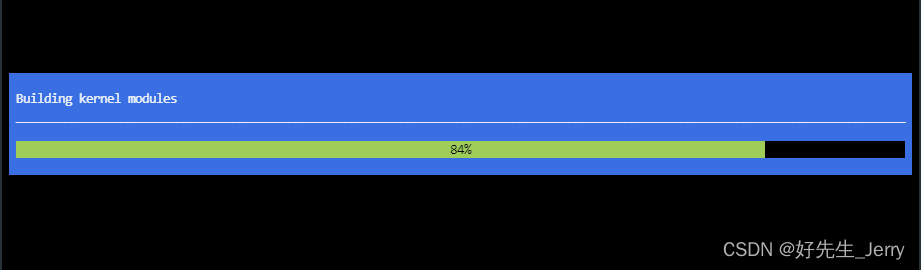
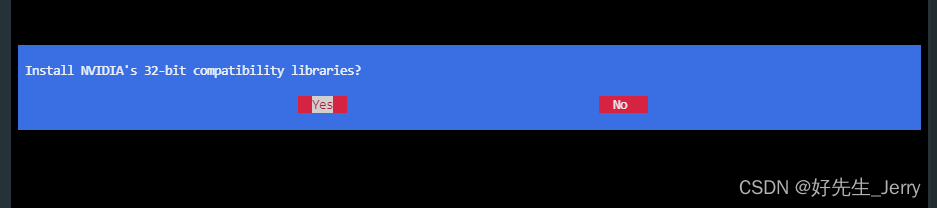

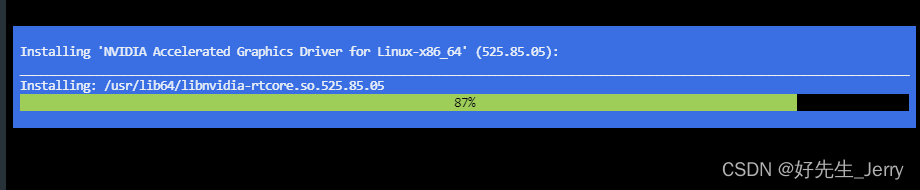


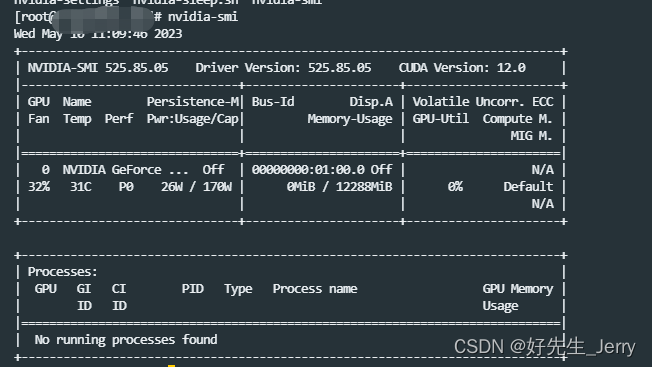
报错1、:


ERROR: Unable to find the kernel source tree for the currently running kernel. Please make sure you have installed the kernel
source files for your kernel and that they are properly configured; on Red Hat Linux systems, for example, be sure you
have the 'kernel-source' or 'kernel-devel' RPM installed. If you know the correct kernel source files are installed,
you may specify the kernel source path with the '--kernel-source-path' command line option.
解决办法:
# 清空yum源缓存
yum clean all
# 选择自己的内核版本执行
sh NVIDIA-Linux-x86_64-525.85.05.run --kernel-source-path=/usr/src/kernels/3.10.0-1160.90.1.el7.x86_64 -k $(uname -r)